Home > Einführung in Ihr Brother-Gerät > Überblick über das Funktionstastenfeld
Überblick über das Funktionstastenfeld
Das Funktionstastenfeld kann je nach Modell unterschiedlich sein.
MFC-L2710DN/MFC-L2710DW

- Zielwahltasten
-
Speichern und rufen Sie bis zu acht Fax- und Telefonnummern ab.
Um die gespeicherten Zielwahl-Fax- und -Telefonnummern 1-4 aufzurufen, drücken Sie die Zielwahltaste, die dieser Nummer zugewiesen ist. Um auf die gespeicherten Zielwahl-Fax- und -Telefonnummern 5-8 zuzugreifen, halten Sie Shift gedrückt, während Sie die Taste drücken.
- Funktionstasten
-
- Wahl-W/Pause (Redial/Pause)
-
Drücken Sie diese Taste, um die letzte angerufene Nummer zu wählen. Diese Taste fügt auch eine Pause ein, wenn Sie Nummern im Rufnummernverzeichnis programmieren oder eine Nummer manuell wählen.
- Telefon (Tel/R)
-
Drücken Sie Telefon (Tel/R), um ein Telefongespräch zu führen, nachdem Sie den externen Hörer während des schnellen F/T-Doppelklingeltons abgehoben haben.
Wenn das Gerät an eine PBX-Leitung angeschlossen ist, verwenden Sie diese Taste, um auf eine externe Leitung zuzugreifen, eine Vermittlung zurückzurufen oder einen Anruf an einen anderen Nebenanschluss weiterzuleiten.
- WiFi (für Wireless-Modelle)
-
Drücken Sie die Taste WiFi und starten Sie das Wireless-Installationsprogramm auf Ihrem Computer. Befolgen Sie die Anweisungen auf dem Bildschirm, um eine Wireless-Verbindung zwischen dem Gerät und dem Netzwerk einzurichten.
Wenn die WiFi-Anzeige leuchtet, ist das Brother-Gerät mit einem Wireless-Access Point verbunden. Wenn die Anzeige WiFi blinkt, besteht keine Wireless-Verbindung oder das Gerät verbindet sich gerade mit einem Wireless-Access Point.
- Faxauflösung (Resolution) (nur für bestimmte Modelle)
-
Drücken Sie diese Taste, um die Faxauflösung zu ändern.
- 2auf1 Kopie (2 in 1 (ID) Copy)
-
Drücken Sie diese Taste, um beide Seiten eines Ausweises auf eine Seite zu kopieren.
- Duplex (2-sided)
-
Drücken Sie diese Taste, um beide Seiten einer Papierseite zu bedrucken.
- Optionen (Options)
-
Drücken Sie diese Taste, um auf vorübergehende Einstellungen zum Faxen, Scannen oder Kopieren zuzugreifen.
- Flüssigkristalldisplay (LCD)
-
Zeigt Meldungen an, die Ihnen helfen, das Gerät einzurichten und zu verwenden.
- Während sich das Gerät im Energiesparmodus befindet, zeigt das Display diese Meldung an:
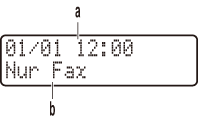
a. Datum und Uhrzeit
b. Empfangsmodus
- Wenn Sie KOPIERER (COPY) drücken, erscheint im Display:
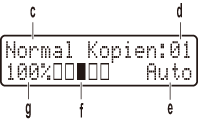
c. Art der Kopie
d. Anzahl Kopien
e. Qualität
f. Kontrast
g. Kopierverhältnis
- Modustasten
-
- FAX
-
Drücken Sie die Taste, um das Gerät in den Faxmodus zu schalten.
- SCANNER (SCAN)
-
Drücken Sie diese Taste, um das Gerät auf Scanmodus zu setzen.
- KOPIERER (COPY)
-
Drücken Sie die Taste, um das Gerät in den Kopiermodus zu schalten.

- Menütasten
-
- Storno (Clear)
-
Drücken Sie diese Taste, um eingegebene Daten zu löschen oder die aktuelle Einstellung abzubrechen.
- Menü (Menu)
-
Drücken Sie diese Taste, um das Menü zur Programmierung der Geräteeinstellungen aufzurufen.
- OK
-
Drücken Sie diese Taste, um die Geräteeinstellungen zu speichern.
 oder
oder 
-
Drücken Sie diese Taste, um in der Menüauswahl rückwärts und vorwärts zu blättern.
 oder
oder 
-
- Drücken Sie diese Taste, um in den Menüs und Optionen vorwärts und rückwärts zu blättern.
- Drücken Sie diese Taste, um die Auflösung im Faxmodus zu ändern.

-
Drücken Sie
 , um die Kurzwahlnummern aufzurufen.
, um die Kurzwahlnummern aufzurufen.
- Zifferntasten
-
- Nutzen Sie diese Tasten zum Wählen von Fax- und Telefonnummern.
- Verwenden Sie sie zur Eingabe von Text oder Zeichen als Tastatur.
 Ein-/Ausschalten
Ein-/Ausschalten -
Schalten Sie das Gerät ein, indem Sie
 drücken.
drücken. Schalten Sie das Gerät aus, indem Sie
 gedrückt halten. Das Display zeigt [Beenden] an und bleibt einige Sekunden eingeschaltet, bevor es sich selbst ausschaltet. Wenn Sie ein externes Telefon oder einen Anrufbeantworter angeschlossen haben, sind diese immer verfügbar.
gedrückt halten. Das Display zeigt [Beenden] an und bleibt einige Sekunden eingeschaltet, bevor es sich selbst ausschaltet. Wenn Sie ein externes Telefon oder einen Anrufbeantworter angeschlossen haben, sind diese immer verfügbar.
- Stopp (Stop/Exit)
-
- Drücken Sie diese Taste, um einen Vorgang zu stoppen.
- Drücken Sie diese Taste, um ein Menü zu verlassen.
- Start
-
- Drücken Sie diese Taste, um den Faxsendevorgang zu starten.
- Drücken Sie diese Taste, um mit dem Kopieren zu beginnen.
- Drücken Sie diese Taste, um mit dem Scannen von Dokumenten zu beginnen.
DCP-L2510D/DCP-L2530DW/DCP-L2537DW/DCP-L2550DN
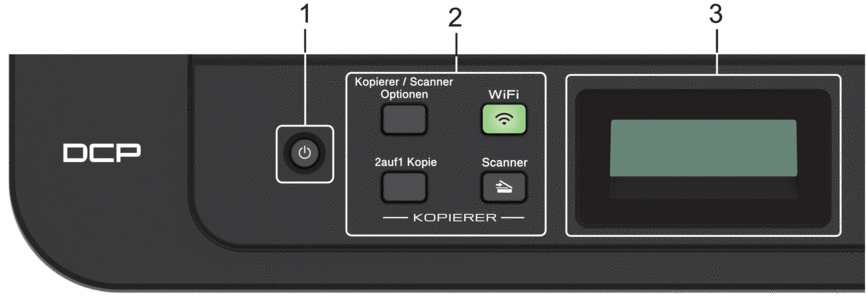
 Ein-/Ausschalten
Ein-/Ausschalten -
Schalten Sie das Gerät ein, indem Sie
 drücken.
drücken. Schalten Sie das Gerät aus, indem Sie
 gedrückt halten. Das Display zeigt [Beenden] an und bleibt einige Sekunden eingeschaltet, bevor es sich selbst ausschaltet.
gedrückt halten. Das Display zeigt [Beenden] an und bleibt einige Sekunden eingeschaltet, bevor es sich selbst ausschaltet.
- Funktionstasten
-
- Kopierer/Scanner Optionen (Copy/Scan Options)
-
Drücken Sie diese Taste, um auf vorübergehende Einstellungen zum Scannen oder Kopieren zuzugreifen.
- WiFi (für Wireless-Modelle)
-
Drücken Sie die Taste WiFi und starten Sie das Wireless-Installationsprogramm auf Ihrem Computer. Befolgen Sie die Anweisungen auf dem Bildschirm, um eine Wireless-Verbindung zwischen dem Gerät und dem Netzwerk einzurichten.
Wenn die WiFi-Anzeige leuchtet, ist das Brother-Gerät mit einem Wireless-Access Point verbunden. Wenn die Anzeige WiFi blinkt, besteht keine Wireless-Verbindung oder das Gerät verbindet sich gerade mit einem Wireless-Access Point.
- Scanner (Scan)
-
Drücken Sie diese Taste, um das Gerät auf Scanmodus zu setzen.
- 2auf1 Kopie (2 in 1 (ID) Copy)
-
Drücken Sie diese Taste, um beide Seiten eines Ausweises auf eine Seite zu kopieren.
- Duplex (2-sided) (nur für bestimmte Modelle)
-
Drücken Sie diese Taste, um beide Seiten einer Papierseite zu bedrucken.
- Flüssigkristalldisplay (LCD)
-
Zeigt Meldungen an, die Ihnen helfen, das Gerät einzurichten und zu verwenden.
- Wenn sich das Gerät im Bereitschafts- oder Kopiermodus befindet, erscheint im Display:
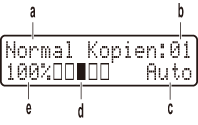
a. Art der Kopie
b. Anzahl Kopien
c. Qualität
d. Kontrast
e. Kopierverhältnis
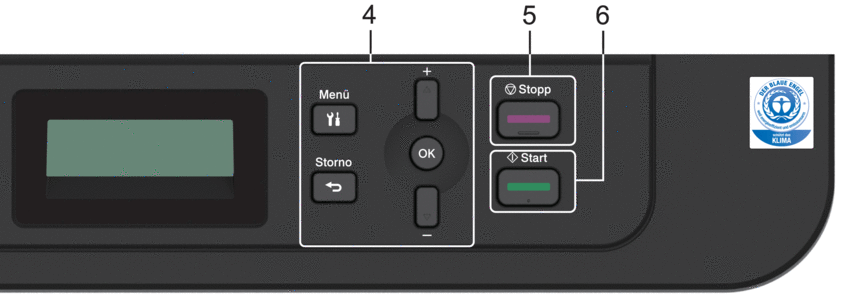
- Menütasten
-
- Menü (Menu)
-
Drücken Sie diese Taste, um das Menü zur Programmierung der Geräteeinstellungen aufzurufen.
- Storno (Clear)
-
- Drücken Sie diese Taste, um die eingegebenen Daten zu löschen.
- Drücken Sie diese Taste, um die aktuelle Einstellung aufzuheben.
- OK
-
Drücken Sie diese Taste, um die Geräteeinstellungen zu speichern.
 oder
oder 
-
Drücken Sie diese Taste, um in den Menüs und Optionen vorwärts und rückwärts zu blättern.
- Stopp (Stop/Exit)
-
- Drücken Sie diese Taste, um einen Vorgang zu stoppen.
- Drücken Sie diese Taste, um ein Menü zu verlassen.
- Start
-
- Drücken Sie diese Taste, um mit dem Kopieren zu beginnen.
- Drücken Sie diese Taste, um mit dem Scannen von Dokumenten zu beginnen.






